Въпреки че все още трябва да носите портфейл за вашите лични карти (поне засега), възможността да не използвате физически дебитните или кредитните си карти е просто невероятно. Безконтактните плащания нараснаха по популярност, до голяма степен благодарение на iPhone и Apple Pay.
Съдържание
- Свързано четене
- Какво е Apple Cash Card?
- Как да настроите Apple Cash Card
-
Заключение
- Подобни публикации:
Свързано четене
- Преглед на Apple Card: Нека го сравним с конкуренцията
- Трябва ли да вземете Apple Card? Ето някои неща, които трябва да имате предвид
- Как да използвате Apple Card Family
- Къде да използвам Apple Card за 3% обратно?
- Как да добавите неподдържани карти към Apple Wallet
Какво е Apple Cash Card?
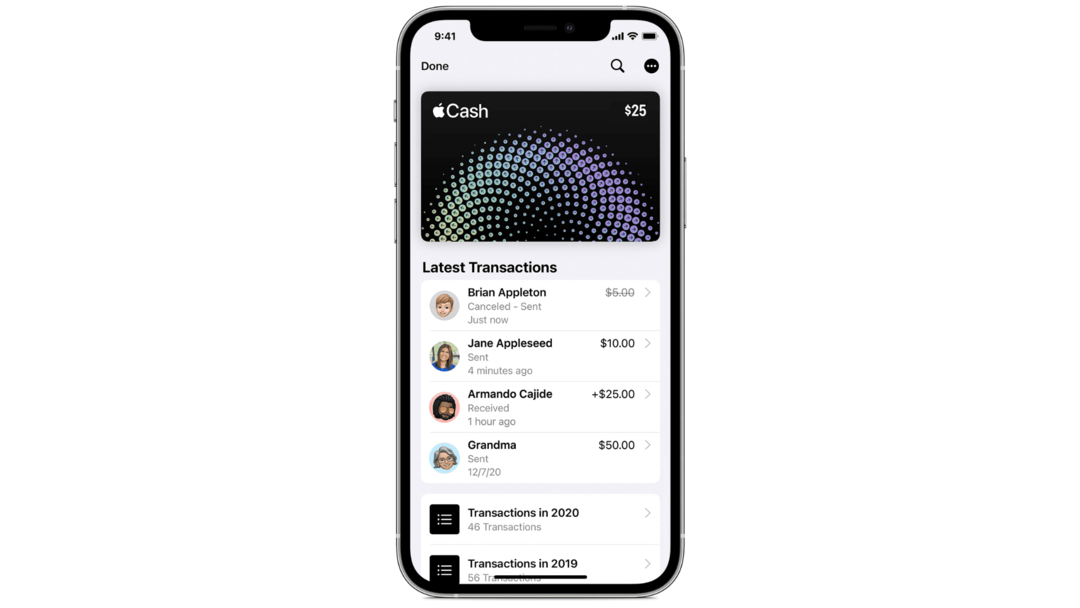
Apple Pay Cash първоначално беше представен на WWDC 2017 в отговор на нарастващата популярност на Venmo и PayPal. Това са други услуги, които ви позволяват да изпращате и получавате пари за миг, заедно с възможността да прехвърляте средствата към вашата прикачена банкова сметка.
От самото си създаване Apple Pay Cash еволюира само в Apple Cash, но предпоставката остава същата. Вместо да се налага да изтегляте отделно приложение, за да изпращате или получавате пари, можете да го направите направо от iMessage. Когато парите се изпращат, Apple Cash се финансира от каквито и да са кредитни и/или дебитни карти, прикрепени към вашия Apple Pay.
Но може да се използва и като отделна карта изцяло във вашия Apple Wallet. Ако приятел ви върне парите за вечеря миналата седмица с Apple Cash, можете да го използвате следващия път, когато трябва да напълните резервоара. Няма нужда да изпращате пари на вашата кредитна или дебитна карта, преди да можете да използвате средствата.
Как да настроите Apple Cash Card
Сега, когато Apple привидно е свалила приложението си Cash Card и Wallet, процесът за настройка на Apple Cash Card е изключително прост. И в случай, че все още не сте го активирали на вашето устройство, ето как можете да го настроите:
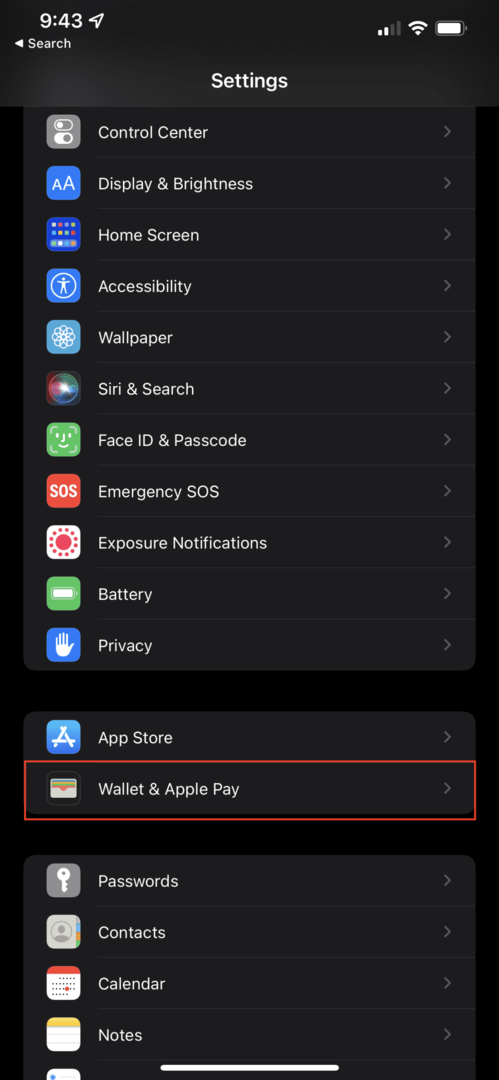
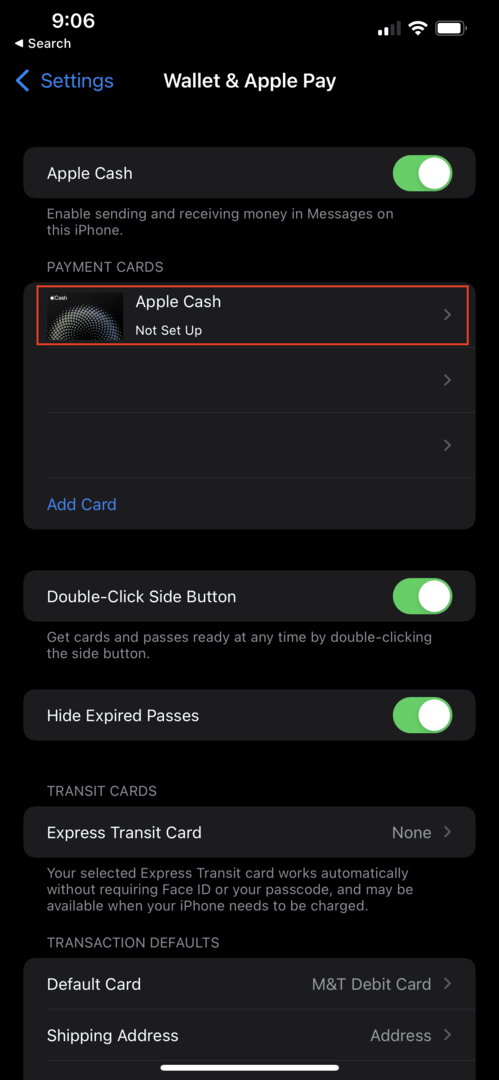
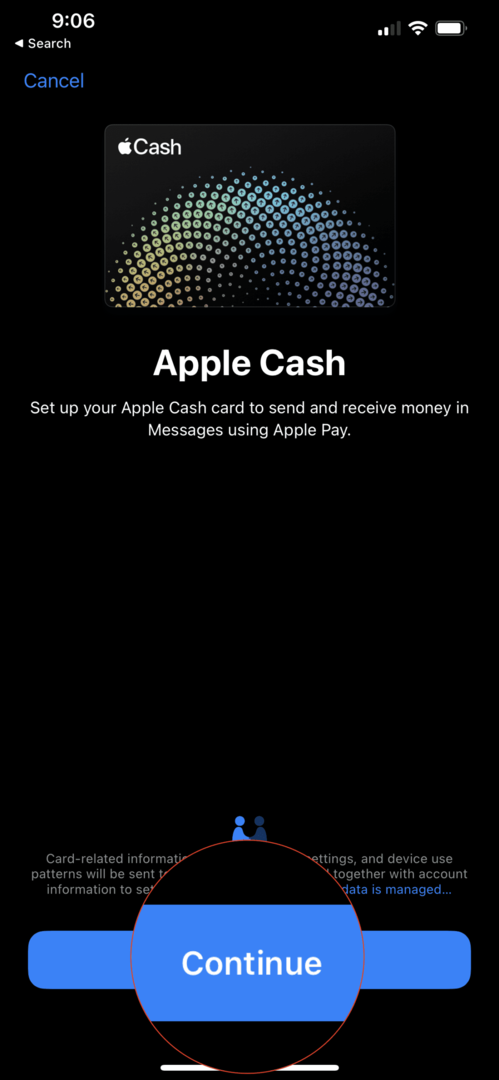
- Отвори Настройки приложение на вашия iPhone или iPad.
- iPhone или iPad трябва да сте влезли в iCloud с Вашият Apple ID.
- Превъртете надолу и изберете Портфейл и Apple Pay.
- Под Платежни карти, докоснете Apple Cash.
- Докоснете продължи бутон в долната част на страницата.
- След като приключите, докоснете Свършен бутон в долната част.
Освен ако нямате чисто нов Apple ID, процесът ще отнеме само няколко минути. И когато вашата Apple Cash Card бъде създадена, приложението Wallet ви превежда как да я използвате с Apple Pay. Просто докоснете двукратно страничния бутон, удостоверете се с Face ID и го задръжте близо до четеца на карти.
Заключение
Приложението Apple Wallet е безценно допълнение към iPhone още от самото му създаване. А с опции като Apple Cash Card, можете просто да изпращате пари сигурно, без да споделяте банковата си информация другаде. Освен това, използването на картата е точно като използването на вашата дебитна карта с Apple Pay.
Опитвали ли сте да използвате Apple Cash Card преди? Кажете ни в коментарите дали предпочитате да използвате това в сравнение с нещо като Venmo, Cash App или PayPal.
Андрю е писател на свободна практика, базиран на източното крайбрежие на САЩ.
Той е писал за различни сайтове през годините, включително iMore, Android Central, Phandroid и няколко други. Сега той прекарва дните си, работейки за компания за ОВК, докато работи като писател на свободна практика през нощта.